Root Samsung Galaxy J5 SM-J530F sous Android 8.1.0 Oreo. Cette méthode donne un accès total au root, sans flasher la ROM
Pour rooter des modèles similaires SM-J530G, SM-J530GM, SM-J530Y, SM-J530YM.
Avertissement
- Vous utilisez cette méthode à vos risque et péril. Ni moi ni Current Trends ne peuvent être tenus responsables en cas de dommage sur votre smartphone.
- Utiliser des fichiers incorrects peut endommager votre smartphone.
- Le processus permettant de rooter peut entraîner la suppression totale de vos données. Pensez donc à sauvegarder vos données importantes
- Si votre appareil a un compteur de firmware modifié, le fait de rooter va l’activer. Vous pourrez remettre le compteur à zéro avec l’application Triangle Away, si elle prend en charge votre appareil
- Pour les appareils compatibles KNOX (fonction qui garantit l’intégrité de l’appareil), le fait de rooter va activer le statut KNOX WARRANTY VOID (=GARANTIE KNOX ANNULÉE), cela veut dire que la fonction KNOX n’assura plus l’intégrité de votre smartphone : en savoir plus
- Si l’espace de stockage de votre appareil est crypté, le fait de rooter effacera toutes vos données, pensez à les sauvegarder
- Si vous avez des bootloaders (chargeurs d’amorçage) verrouillés, le fait d’en flasher un peut endommager votre appareil. plus d’infos
Suivez les instructions ci-dessous attentivement. Prenez le temps. Renseignez-vous si toutefois vous avez des doutes. Bon débridage 😉
Les prérequis
- Activez les options de développement : allez dans paramètres > à propos du téléphone > informations sur le logiciel. Appuyer 7 fois sur numéro de version ou numéro de build pour activer les options de développement
- Activez le déverrouillage OEM et le débogage USB (dans paramètres > option de développement)
- Téléchargez et décompressez ODIN v3.13.1 : https://odindownload.com/SamsungOdin/
- Téléchargez et installez les drivers pour téléphones Samsung: http://developer.samsung.com/technical-doc/view.do?v=T000000117
- Téléchargez TWRP Recovery pour Galaxy J5 SM-J530F
- Téléchargez no-verity-opt-encrypt et RMM Bypass zip
- Puis téléchargez la dernière version de MAGISK
Installer TWRP et le Root Samsung Galaxy J5 SM-J530F Android 8.1.0 Oreo
Installer et démarrer TWRP
- Assurez-vous que votre téléphone n’est pas verrouillé par RMM.
- Ensuite, sur PC, ouvrez le logiciel ODIN
- Dans Option, cochez F.Reset Time uniquement et désactivez Auto-Reboot.
- Dans Files Download cochez AP et sélectionnez le chemin vers le fichier TWRP .tar
- Éteignez votre Samsung Galaxy et ouvrez le Download Mode ou ODIN Mode : pour entrer dans le Download Mode maintenez enfoncés les boutons Volume Moins + Home, puis tout en maintenant enfoncés ces boutons, maintenez le bouton Power. Relâcher tous les boutons quand le Download mode ou le Odin mode apparaît.
- Connectez ensuite votre Samsung Galaxy à votre PC par cable USB et appuyez sur le bouton Volume Plus.
- Sur le PC, le logiciel Odin détectera automatiquement le port de votre appareil. Une fois votre appareil détecté, cliquez sur Start, puis attendez que l’opération s’effectue.
- Sur votre smartphone, pour sortir du Download mode et entrer dans le TWRP Recovery mode : maintenez les boutons Volume Moins + Home and Power, puis appuyez immédiatement sur le bouton Volume Plus quand l’écran est vide tout en maintenant enfoncés les boutons Home and Power. Relâchez tous les boutons quand le TWRP Recovery mode apparaît.
Mettre en place le rootage
- Une fois que TWRP est démarré, déchiffrez la partition de données, cliquez sur Wipe > Format Data et suivez les instructions indiquées à l’écran.
- ATTENTION!!! Ne redémarrez pas votre smartphone tant que vous n’avez pas installé RMM Bypass, sinon la sécurité RMM sera automatiquement déclenchée
- Lorsque le déchiffrage de la partition de données est terminé, retournez sur l’écran d’accueil de TWRP et installez no-verity-opt-encrypt et RMM Bypass zip (cliquez sur Install et sélectionnez chaque zip pour les installer)
- De la même manière, installez Magisk : cliquez sur Install et sélectionnez Magisk
- Enfin, pour redémarrer votre téléphone : retournez sur la page d’accueil de TWRP, cliquez sur Reboot > System. Android peut mettre du temps avant de se lancer, ne vous inquiétez pas, ne touchez à aucun bouton et attendez. Vous arrivez ensuite sur le menu de configuration d’Android 😉
Si pour n’importe quelle raison vous n’arrivez pas à installer TWRP après plusieurs essais et différentes méthodes, voici plus d’informations sur l’installation de TWRP. Sinon vous pouvez aussi tentez de flasher la ROM directement : Comment flasher la ROM sur le SM-J530F (tutoriel en anglais).
Sources : recovery-mode.com et xda-developers forum
À lire aussi : InvisibleShield : la protection d’écran du futur




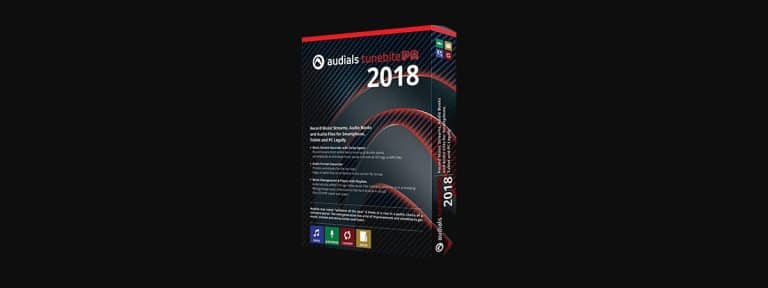

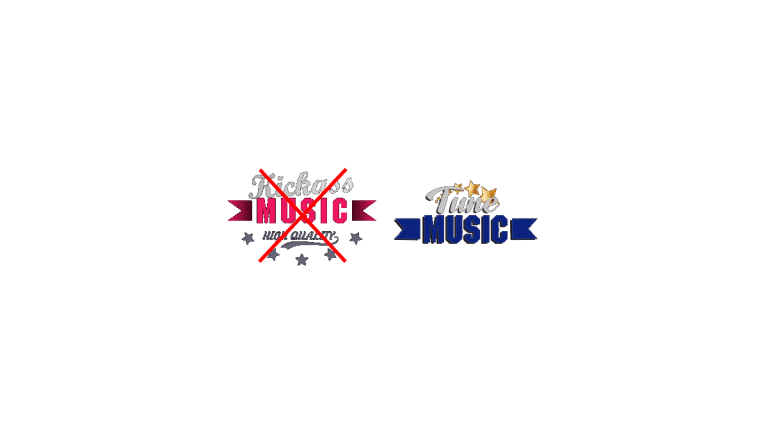

Bonjour, je suis boqué à l’étape mettre en route le routage. est -ce que le wipe data est bien le wipe/data factory reset svp ?
Bonne journée
Rebonjour,*Egalement pour cette partie :
“Lorsque le déchiffrage de la partition de données est terminé, retournez sur l’écran d’accueil de TWRP et installez no-verity-opt-encrypt et RMM Bypass zip (cliquez sur Install et sélectionnez chaque zip pour les installer)”
Je ne vois pas où aller. Pouvez-vous m’aider svp